Возможность использования нескольких Modern-приложений одновременно на неширокоэкранных мониторах.
Дополнительные размеры для «плиток»: очень большой и очень маленький.
Дополнительные жесты, в том числе открытие страницы «Все приложения» сдвижением экрана вниз.
Расширенные возможности персонализации, доступные через пункт «Персонализация» настроек экрана «Пуск».
Экран блокировки получил возможность смены изображений через определённый промежуток времени (изображения могут быть использованы как с локальных источников, так и из облака OneDrive).
Появилась возможность переносить или менять размер сразу нескольких или всех плиток.
Другие изменения в Windows 8.1
Версия ядра NT — 6.3 (в Windows 8 используется ядро NT 6.2).
Были внесены изменения в системные драйвера (вследствие чего при сильной нагрузке система начала реже входить в синий экран смерти).
В Windows 8.1 появилось улучшение в области энергопотребления: продление времени работы на машинах с новыми процессорами Haswell.
Добавлена поддержка DirectX 11.2, 3D принтеров, биометрических устройств.
В Windows 8.1 x64 среди системных требований появилась необходимость поддержки процессором инструкции CMPXCHG16B (CompareExchange128), что повлекло невозможность установки этой версии или обновления до неё на значительном количестве старых ПК (например, с весьма распространёнными процессорами Intel Core 2 ранних степингов на 65нм техпроцессе), на которых Windows 8 устанавливалась успешно. Это требование не касается Windows 8.1 x86.
Операционная система Windows 10
Windows 10 — операционная система для персональных компьютеров, разработанная корпорацией Microsoft в рамках семейства Windows NT. После Windows 8 система получила номер 10, минуя 9.
Система призвана стать единой для разных устройств, таких как персональные компьютеры, планшеты, смартфоны, консоли Xbox One и пр. Доступна единая платформа разработки и единый магазин универсальных приложений, совместимых со всеми поддерживаемыми устройствами.
Основные нововведения Windows 10
Новое меню «Пуск»
Новое меню такое же компактное, как в Windows 7 и снова имеет весь потерянный в Windows 8 функционал, включая поддержку jump list (рис. 6).
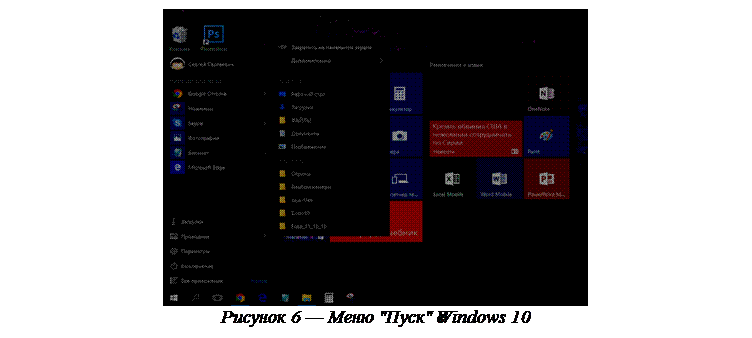 С другой стороны, из Windows 8 это меню позаимствовало плитки (рис. 7). Они интерактивны, благодаря чему могут быть настроены на отображение важной для пользователя информации с последующим её автообновлением.
С другой стороны, из Windows 8 это меню позаимствовало плитки (рис. 7). Они интерактивны, благодаря чему могут быть настроены на отображение важной для пользователя информации с последующим её автообновлением.
 Пользователь может настраивать размеры плиток, их количество, расположение, содержание, при этом новое меню тоже будет подстраиваться под все эти изменения.
Пользователь может настраивать размеры плиток, их количество, расположение, содержание, при этом новое меню тоже будет подстраиваться под все эти изменения.
Центр уведомлений
 В Windows 10 все уведомления системы и приложений собираются в Центре уведомлений. Для доступа к нему необходимо кликнуть по иконке в области уведомлений панели задач или нажав сочетанием клавиш Win + A (рис. 8).
В Windows 10 все уведомления системы и приложений собираются в Центре уведомлений. Для доступа к нему необходимо кликнуть по иконке в области уведомлений панели задач или нажав сочетанием клавиш Win + A (рис. 8).
После этих действий полупрозрачная панель центра уведомлений появится с правой стороны экрана и займёт небольшую его площадь от верхней до нижней границы. Скрывается панель автоматически при переходе к другому элементу рабочего стола или программе.
Условно центр уведомлений состоит из двух основных частей: списка уведомлений и панели быстрых действий, содержащей ссылки для быстрого доступа к некоторым опциям и настройкам (рис. 9)

Просмотр задач
В середине 2000-ых в Windows Vista дебютировали такие функции для управления окнами, как Flip3D и Flip (рис. 10).
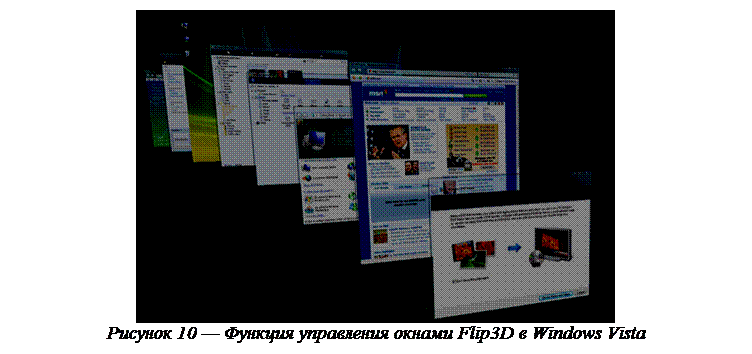 Данная система была весьма красива, но при этом не очень удобна, поэтому уже в Windows 7 Flip3D убрали на второй план, а в Windows 8 и вовсе отказались от неё. В свою очередь, система Flip без трёхмерной анимации сохранилась до сих пор и вызывается комбинацией клавиш Alt+Tab. Главное отличие Flip состоит в том, что он может отрисовывать превью открытых окон.
Данная система была весьма красива, но при этом не очень удобна, поэтому уже в Windows 7 Flip3D убрали на второй план, а в Windows 8 и вовсе отказались от неё. В свою очередь, система Flip без трёхмерной анимации сохранилась до сих пор и вызывается комбинацией клавиш Alt+Tab. Главное отличие Flip состоит в том, что он может отрисовывать превью открытых окон.
Task View – это то, что приходит на смену Flip в Windows 10. Ключевой недостаток Flip – миниатюрностью её превью. Отличить, например, плеер от калькулятора в ней возможно, но два практически одинаковых окна проводника уже нет. Именно это и исправляет Task View: в ней отрисовываются большие и наглядные превью открытых окон (рис. 11).
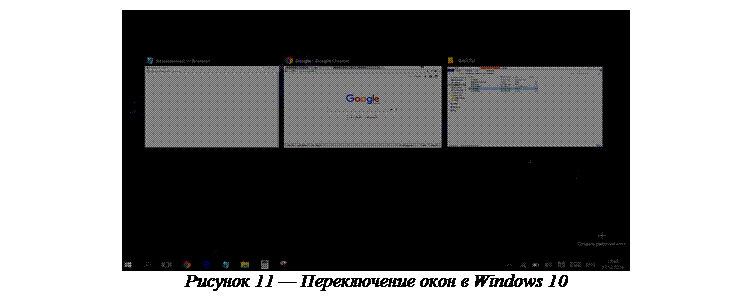 На примере этого меню можно проследить, как Microsoft пытается угодить пользователям, использующим различные способы ввода и управления. Для активации Task View, помимо комбинации клавиш Alt+Tab появился специальный значок (рис.12)
На примере этого меню можно проследить, как Microsoft пытается угодить пользователям, использующим различные способы ввода и управления. Для активации Task View, помимо комбинации клавиш Alt+Tab появился специальный значок (рис.12)
 Виртуальные рабочие столы
Виртуальные рабочие столы
Виртуальные рабочие столы очень удобны в случае если работа за компьютером состоит из нескольких задач, из-за чего на рабочем столе образуется множество окон всевозможных приложений, и переключение между ними не только тратит время, но еще и отвлекает пользователя. Именно в такой ситуации, как правило, и возникает мысль о нескольких рабочих пространствах. На одном открыта одна группа приложений, на втором – другая и так далее (рис. 13). Это очень удобно, такой механизм оптимизирует работу на ПК.
 Улучшенная функция Snap
Улучшенная функция Snap
Если вышеупомянутая Task View развивает идеи Microsoft по переключению между окнами, то функция Snap отвечает за их масштабирование. Snap впервые появилась в Windows 7 и могла разворачивать окна на весь экран, вдоль вертикальной оси, а также помогала пользователю быстро создавать подобие двухпанельного файлового менеджера, раскрывая окна ровно на половину экрана.
В Windows 10 весь этот удобный функционал сохранён и вдобавок получил как минимум два важных нововведения.
Первое – окнами теперь можно делить дисплей не только пополам, но и на четверти (рис. 14).
 Второе – Snap Assist. Удобна для масштабирования окон на половину экрана. Cразу как только пользователь масштабирует первое окно вручную, новая функция предлагает проделать тоже самое с другим, но уже автоматически. Теперь требуется лишь один клик чтобы выбрать нужное окно из появляющегося в этот момент наглядного представления (рис. 15)
Второе – Snap Assist. Удобна для масштабирования окон на половину экрана. Cразу как только пользователь масштабирует первое окно вручную, новая функция предлагает проделать тоже самое с другим, но уже автоматически. Теперь требуется лишь один клик чтобы выбрать нужное окно из появляющегося в этот момент наглядного представления (рис. 15)
 Изменения в проводнике
Изменения в проводнике
На лентах можно обнаружить две новые кнопки. Первая из них – «Закрепить на панели быстрого доступа» (рис. 16) расположилась на основной вкладке и позволяет в один клик добавить просматриваемую в данный момент папку на панель избранного в проводнике.
 Вторая новая кнопка – «Общий доступ» (рис. 17) располагается на одноимённой вкладке и помогает делиться файлами со своего ПК. Аналогичный пункт появился и в контекстном меню папок.
Вторая новая кнопка – «Общий доступ» (рис. 17) располагается на одноимённой вкладке и помогает делиться файлами со своего ПК. Аналогичный пункт появился и в контекстном меню папок.
 На панели избранного дополнительно расположилась новая категория «Панель быстрого доступа» (рис.18), кликнув по ней пользователь увидит ссылки на недавно посещённые им папки и просмотренные файлы.
На панели избранного дополнительно расположилась новая категория «Панель быстрого доступа» (рис.18), кликнув по ней пользователь увидит ссылки на недавно посещённые им папки и просмотренные файлы.
 Таким образом, в едином окне можно увидеть все данные, с которыми в последнее время пользователь вёл работу.
Таким образом, в едином окне можно увидеть все данные, с которыми в последнее время пользователь вёл работу.
Командная строка
Командная строка в Windows 10 получила целый набор усовершенствований. Прежде всего, теперь наконец-то работает вставка через Ctrl+V, а также и все остальные комбинации, начинающиеся с Ctrl (+A, +C, +M, +F и так далее).
Внесены изменения для удобного выделения текста, взаимодействия с текстовыми редакторами и буфером обмена. Уменьшение окна командной строки больше не приводит к перекрытию части текста и появлению горизонтальной полосы прокрутки.
В настройках командой строки появилась целая вкладка с новыми экспериментальными возможностями (рис.19).
 Технология Windows Continuum
Технология Windows Continuum
C выходом Windows 8, Microsoft решили сделать ставку на то, в чём их конкуренты не так сильны — на гибридные устройства (рис.20).
 Корпорации в определенной степени удалось сделать аппаратно гибкое устройство, однако в программном плане такой гибкости не проявлялось, что, возможно, и явилось ключевой проблемой Windows 8.
Корпорации в определенной степени удалось сделать аппаратно гибкое устройство, однако в программном плане такой гибкости не проявлялось, что, возможно, и явилось ключевой проблемой Windows 8.
Начиная с Windows 8.1 Update система научилась определять размеры и тип дисплея, в зависимости от чего решала, включать ли по умолчанию опцию прямой загрузки на рабочий стол, какими приложениями открывать графику и мультимедиа, а также отображать ли на стартовом экране отдельные кнопки для выключения устройства и поиска.
Continuum – особый механизм, активирующийся каждый раз, когда ОС понимает, что аппаратные возможности изменились. Например, при отключении клавиатуры от того же Surface, система тут же определяет, что самое время включать сенсорный интерфейс. В возможности этого интеллектуального перехода от одного типа интерфейса к другому и заключается суть Continuum.





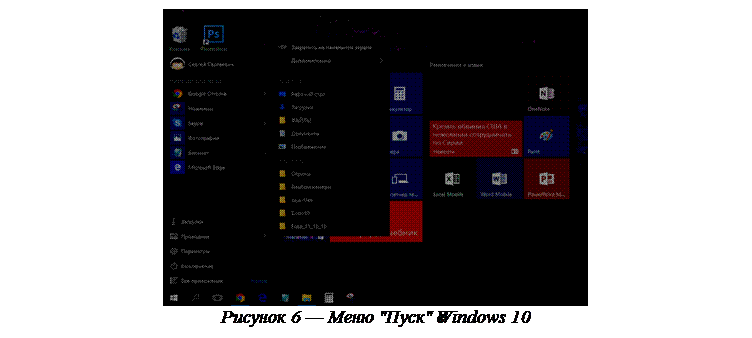 С другой стороны, из Windows 8 это меню позаимствовало плитки (рис. 7). Они интерактивны, благодаря чему могут быть настроены на отображение важной для пользователя информации с последующим её автообновлением.
С другой стороны, из Windows 8 это меню позаимствовало плитки (рис. 7). Они интерактивны, благодаря чему могут быть настроены на отображение важной для пользователя информации с последующим её автообновлением. Пользователь может настраивать размеры плиток, их количество, расположение, содержание, при этом новое меню тоже будет подстраиваться под все эти изменения.
Пользователь может настраивать размеры плиток, их количество, расположение, содержание, при этом новое меню тоже будет подстраиваться под все эти изменения. В Windows 10 все уведомления системы и приложений собираются в Центре уведомлений. Для доступа к нему необходимо кликнуть по иконке в области уведомлений панели задач или нажав сочетанием клавиш Win + A (рис. 8).
В Windows 10 все уведомления системы и приложений собираются в Центре уведомлений. Для доступа к нему необходимо кликнуть по иконке в области уведомлений панели задач или нажав сочетанием клавиш Win + A (рис. 8).
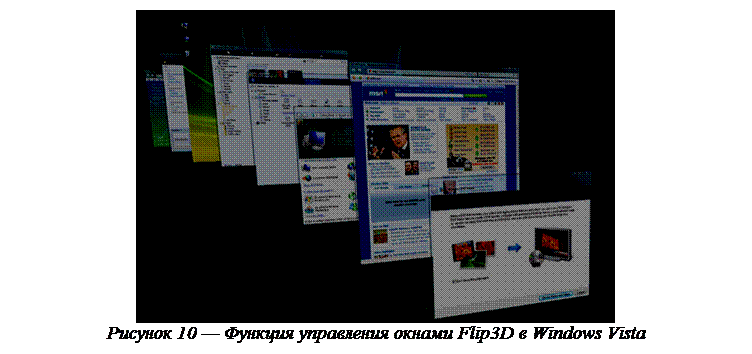 Данная система была весьма красива, но при этом не очень удобна, поэтому уже в Windows 7 Flip3D убрали на второй план, а в Windows 8 и вовсе отказались от неё. В свою очередь, система Flip без трёхмерной анимации сохранилась до сих пор и вызывается комбинацией клавиш Alt+Tab. Главное отличие Flip состоит в том, что он может отрисовывать превью открытых окон.
Данная система была весьма красива, но при этом не очень удобна, поэтому уже в Windows 7 Flip3D убрали на второй план, а в Windows 8 и вовсе отказались от неё. В свою очередь, система Flip без трёхмерной анимации сохранилась до сих пор и вызывается комбинацией клавиш Alt+Tab. Главное отличие Flip состоит в том, что он может отрисовывать превью открытых окон.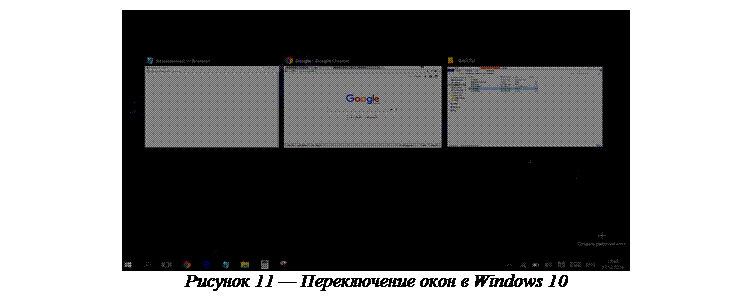 На примере этого меню можно проследить, как Microsoft пытается угодить пользователям, использующим различные способы ввода и управления. Для активации Task View, помимо комбинации клавиш Alt+Tab появился специальный значок (рис.12)
На примере этого меню можно проследить, как Microsoft пытается угодить пользователям, использующим различные способы ввода и управления. Для активации Task View, помимо комбинации клавиш Alt+Tab появился специальный значок (рис.12) Виртуальные рабочие столы
Виртуальные рабочие столы Улучшенная функция Snap
Улучшенная функция Snap Второе – Snap Assist. Удобна для масштабирования окон на половину экрана. Cразу как только пользователь масштабирует первое окно вручную, новая функция предлагает проделать тоже самое с другим, но уже автоматически. Теперь требуется лишь один клик чтобы выбрать нужное окно из появляющегося в этот момент наглядного представления (рис. 15)
Второе – Snap Assist. Удобна для масштабирования окон на половину экрана. Cразу как только пользователь масштабирует первое окно вручную, новая функция предлагает проделать тоже самое с другим, но уже автоматически. Теперь требуется лишь один клик чтобы выбрать нужное окно из появляющегося в этот момент наглядного представления (рис. 15) Изменения в проводнике
Изменения в проводнике Вторая новая кнопка – «Общий доступ» (рис. 17) располагается на одноимённой вкладке и помогает делиться файлами со своего ПК. Аналогичный пункт появился и в контекстном меню папок.
Вторая новая кнопка – «Общий доступ» (рис. 17) располагается на одноимённой вкладке и помогает делиться файлами со своего ПК. Аналогичный пункт появился и в контекстном меню папок. На панели избранного дополнительно расположилась новая категория «Панель быстрого доступа» (рис.18), кликнув по ней пользователь увидит ссылки на недавно посещённые им папки и просмотренные файлы.
На панели избранного дополнительно расположилась новая категория «Панель быстрого доступа» (рис.18), кликнув по ней пользователь увидит ссылки на недавно посещённые им папки и просмотренные файлы. Таким образом, в едином окне можно увидеть все данные, с которыми в последнее время пользователь вёл работу.
Таким образом, в едином окне можно увидеть все данные, с которыми в последнее время пользователь вёл работу. Технология Windows Continuum
Технология Windows Continuum Корпорации в определенной степени удалось сделать аппаратно гибкое устройство, однако в программном плане такой гибкости не проявлялось, что, возможно, и явилось ключевой проблемой Windows 8.
Корпорации в определенной степени удалось сделать аппаратно гибкое устройство, однако в программном плане такой гибкости не проявлялось, что, возможно, и явилось ключевой проблемой Windows 8.

